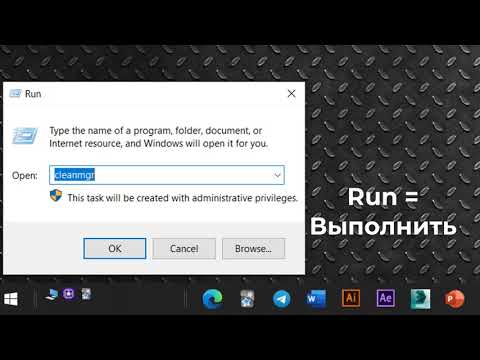Ba'zi Twitch foydalanuvchilari uchun ko'proq imkoniyatlarga ega bo'lish ularning oqimini keyingi bosqichga ko'tarish uchun kerak bo'lishi mumkin. Twitch -ning Android mobil ilovasiga kengaytmalarni qo'shishi haqidagi e'lonlari bilan, Twitch tasmasini sozlash har qachongidan ham osonlashdi! Bu wikiHow sizga Android -dagi Twitch tasmasini sozlash uchun kengaytmalar xususiyatiga qanday kirishni ko'rsatadi.
Qadamlar

Qadam 1. Twitch ilovasini oching
Bu binafsha rang ikonka bo'lib, uning ichida oq so'z ko'piklari bor, unga ilovalar tortmasidan kirish mumkin.

Qadam 2. Yuqori o'ng burchakdagi foydalanuvchi nomi paneliga teging
Bu sizning hisobingiz uchun ko'proq imkoniyatlar bilan ochiladigan menyuni ko'rsatadi.

Qadam 3. menyusida Boshqarish paneli tanlang
Bu sizni Twitch boshqaruv paneliga yo'naltiradi.

Qadam 4. Kengaytma menejerini tanlang
Bu odatda boshqaruv paneli sahifasining ekranining chap tomonidagi menyuda ko'rsatiladi.

Qadam 5. Kanalingiz uchun o'rnatiladigan kengaytmalarni tanlang
Kengaytma menejeri sahifasida ekranning o'ng tomonida tavsiya etilgan kengaytmalar ro'yxatini ko'rishingiz kerak.

Qadam 6. Kengaytmani bosing va O'rnatish -ga teging
Bu kengaytmani Twitch kanalingizga o'rnatadi va kengaytmani ishga tushirishdan oldin uni sozlash kerakligini bildiruvchi xabar ko'rsatiladigan oynani ochadi.

Qadam 7. Menyuda Configure ga teging
Bu sizni har bir kengaytma uchun noyob bo'lgan kengaytmani sozlash sahifasiga yo'naltiradi. Kengaytmani sozlayotganda, konfiguratsiya menyusida ko'rsatilgan barcha ma'lumotlarni o'qiganingizga ishonch hosil qiling.

Qadam 8. Faollashtirish tugmasini bosing
Bu kengaytma nomining ostidagi binafsha rangli tugma bo'lib ko'rinadi va uni kengaytma paneli sifatida o'rnatishingiz mumkin bo'lgan ochiladigan menyuni ko'rsatadi. Faollashtirilgandan so'ng, kengaytma sizning kanalingizni sozlashga tayyor bo'ladi.

Qadam 9. Siz foydalanmoqchi bo'lmagan kengaytmalarni o'chiring
Kengaytma menejeriga kirish orqali siz allaqachon yoqilgan kengaytmalarni osongina o'chirib tashlashingiz yoki o'chirib qo'yishingiz mumkin.
- Twitch ilovasida Extension Manager -ni oching.
- O'chirishni xohlagan kengaytmani tanlang.
- Ga teging Faollashtirish/O'chirish ochiladigan menyu.
- Tanlang O'chirish.